Python解释器安装及环境变量配置
Python官方网站:www.python.org
- 首先打开这个网址,找到downloads选择,因为我是Windows所以下载windows的,因电脑而异
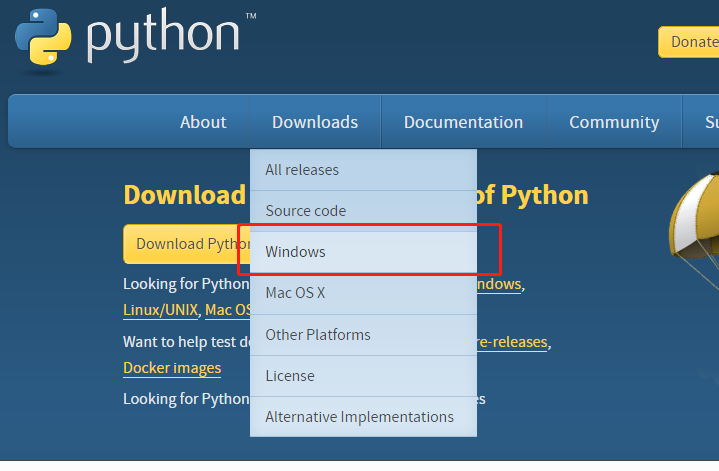
- 然后进行选择版本
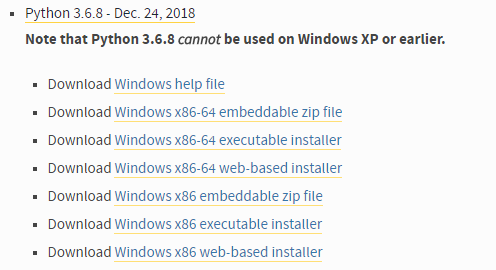
根据你是多少位的操作系统选择,我选的是图里第三行的那个。
选择安装

4.进行下一步
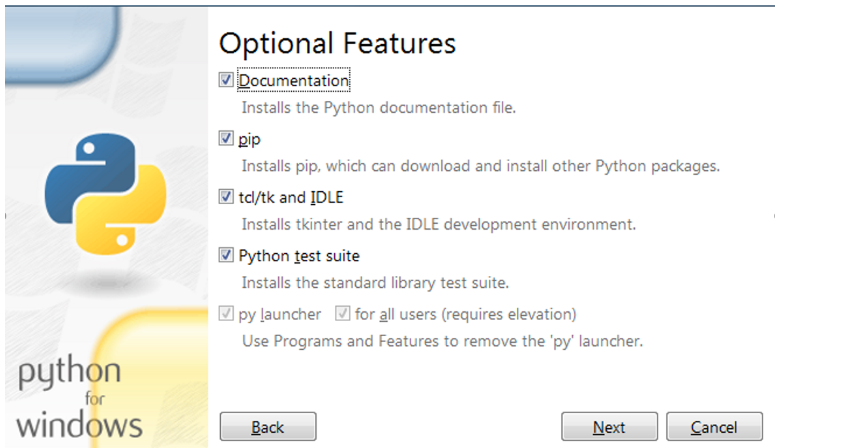
5.勾选,选择路径
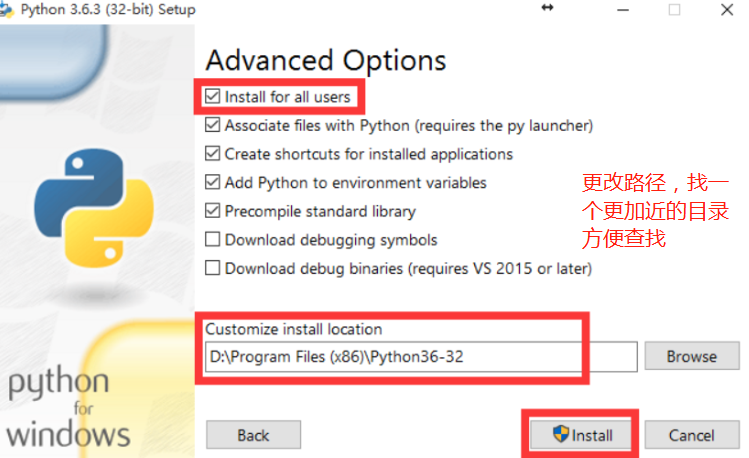
6.安装成功关掉即可。

7.验证是否安装成功打开开始键,输入cmd打开电脑终端。输入python然后回车,结果如图。

8.下载python2版本的也是一样。
环境变量的配置
- 右键打开计算机属性,因为我这个是Win8版本的,Win7版本的和Win8的一样
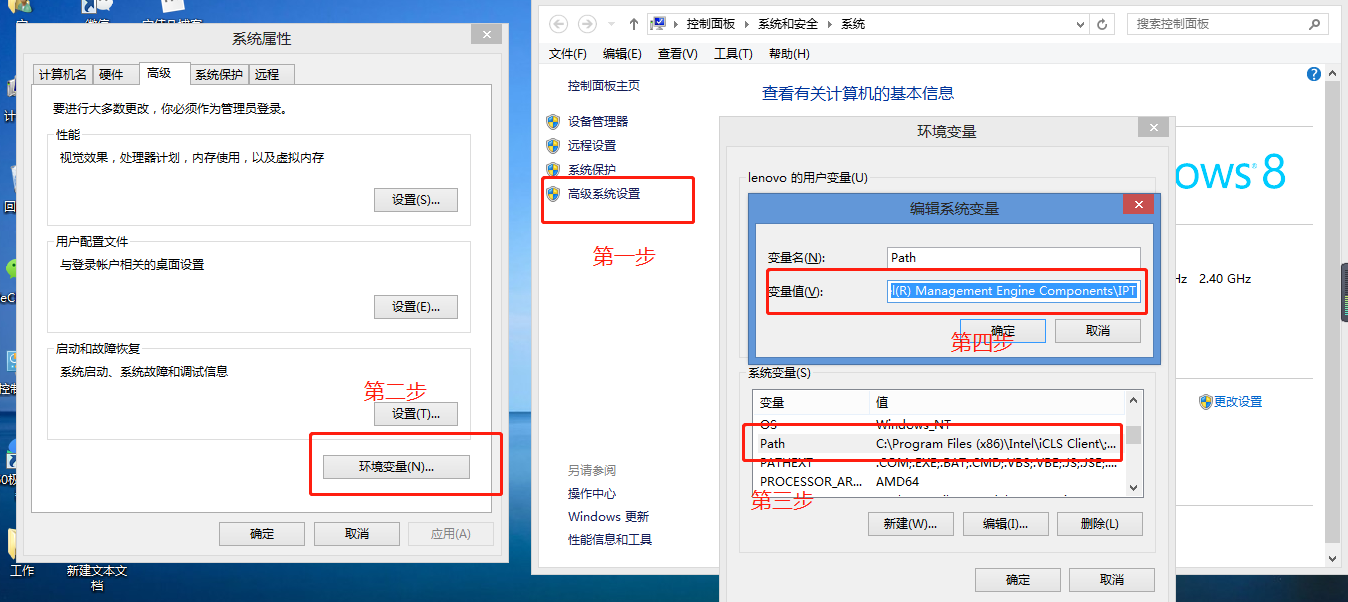
打开第四步的时候记得先把变量值的内容复制到文本里预防弄丢,然后找到python2或者python3下载的路径位置,如图
然后把复制的变量值后面输入英文分号“;”然后把python3的路径复制进去,最后再一起复制到变量值里面。确定完成就可以了。
下载Pycahrm
- 首先要下载Pycharm这个软件,官网的下载地址是: http://www.jetbrains.com/pycharm/download/#section=windows
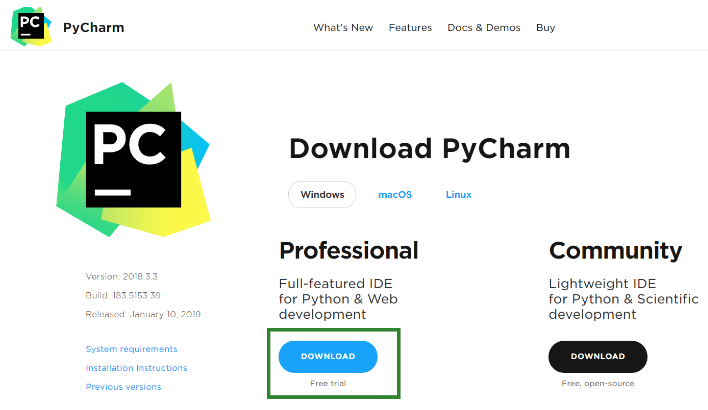
? 左边是专业版,右边是社区版,我们选择左边专业版。点击下载
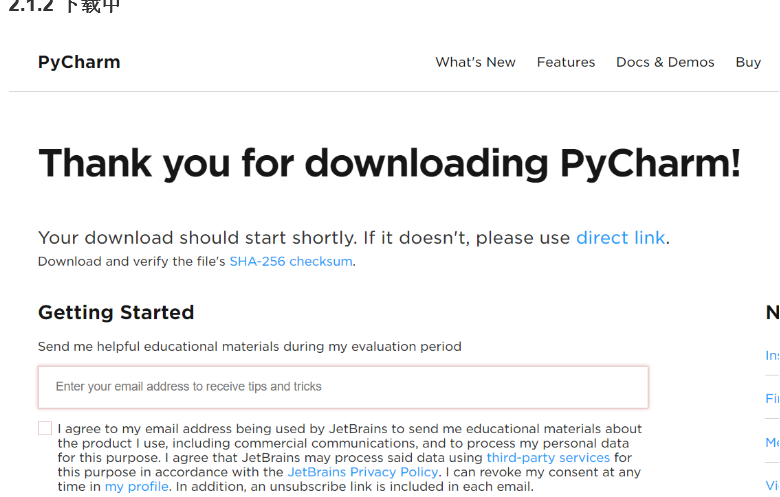
下载完成,进行安装
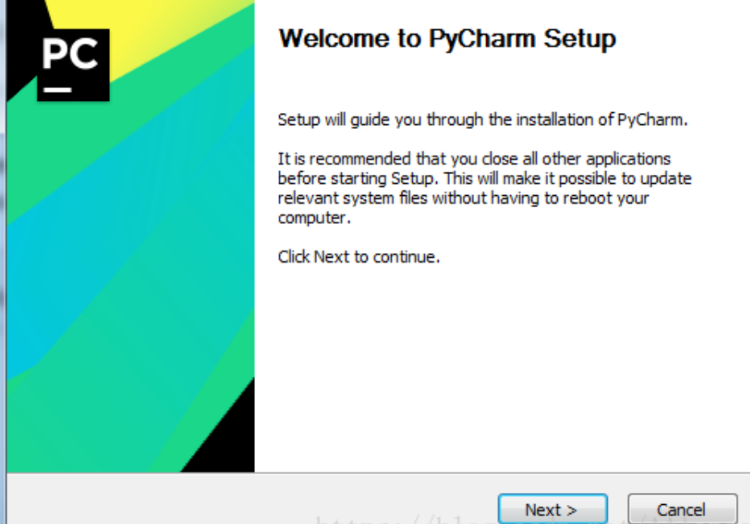
3.选择一个安装目录,然后选择配置

64位,32位 根据位数就行安装。剩下的都选择。
4.点击安装
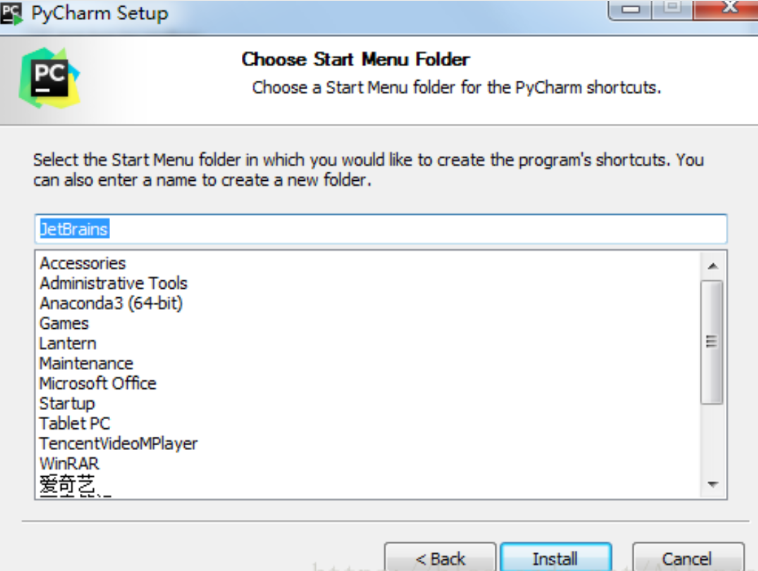
5.安装成功
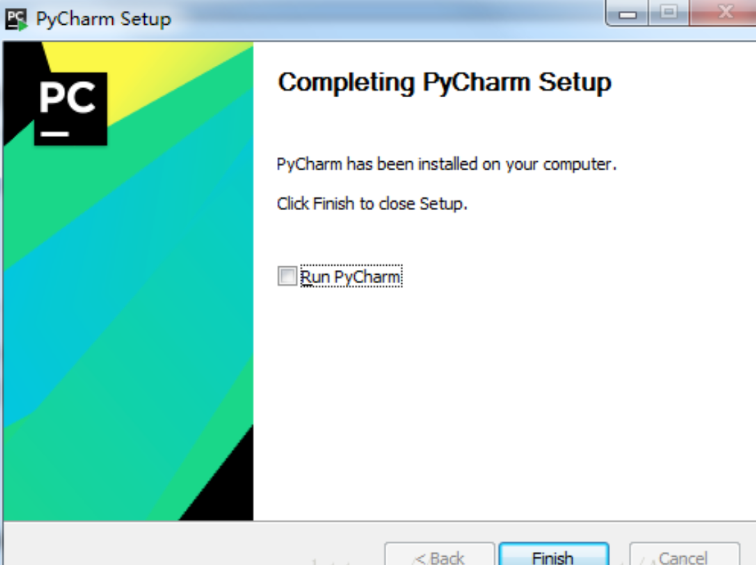
然后点击finish结束,进入桌面点击图标

6.首次使用pycharm
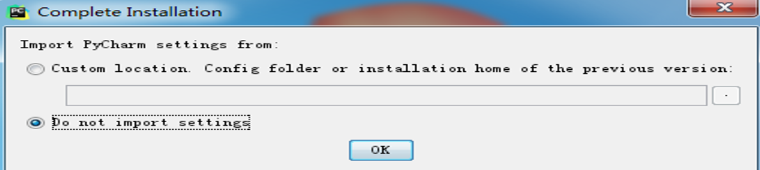
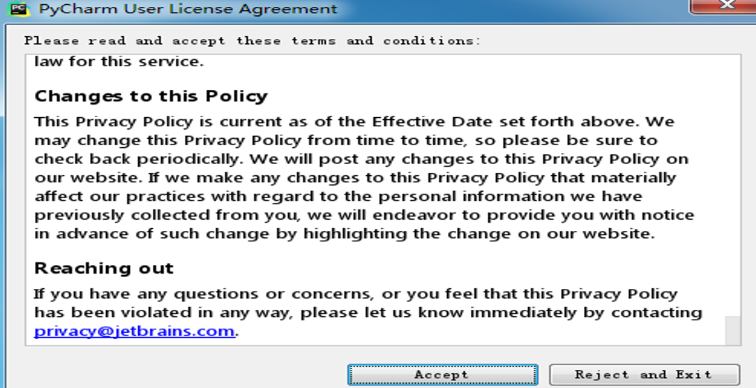
7.激活Pycharm
激活详情http://idea.lanyus.com/页面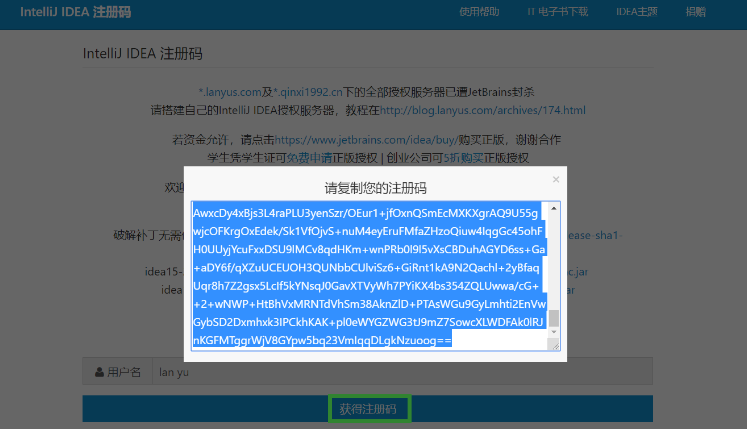
点击选择的内容生成激活码,然后将激活码复制到code选项中
8.个性化设置,这个直接关闭就行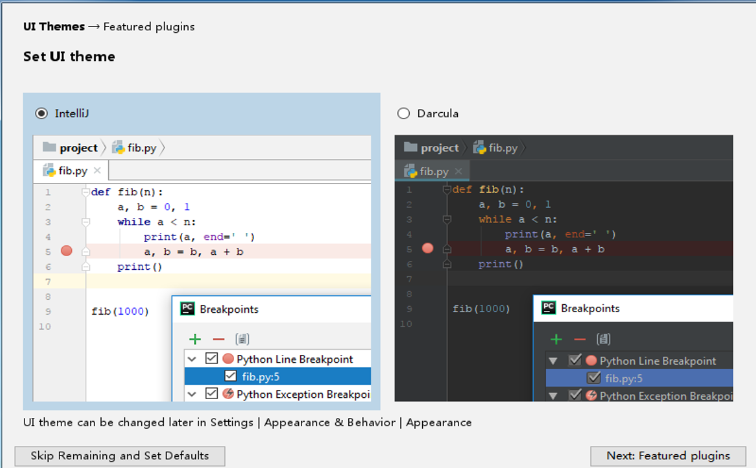
9.好了安装成功直接启动
10.新建一个py文件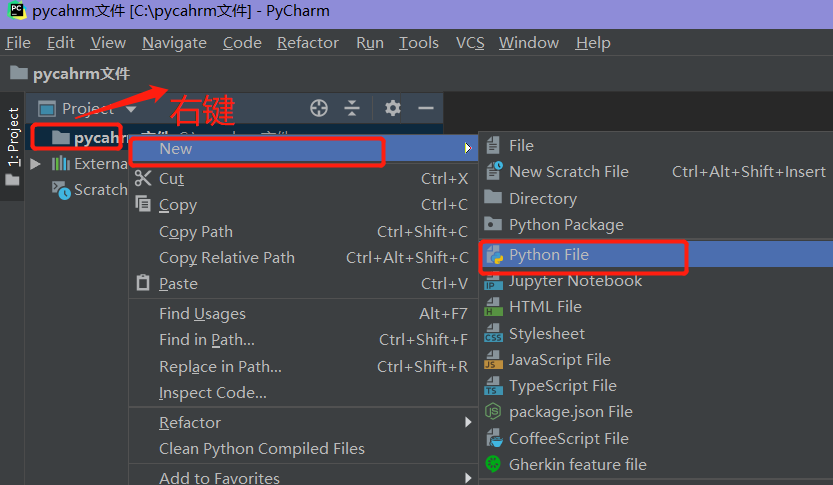
11.写一个简单的python代码

- 运行它
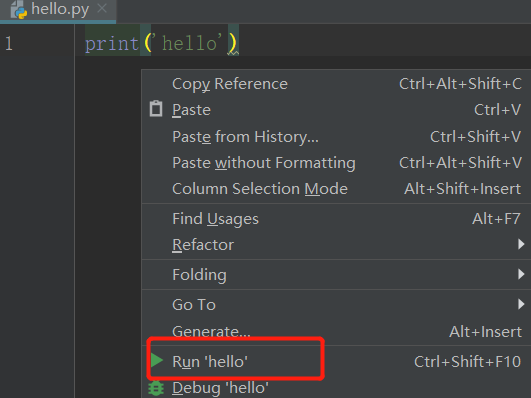
添加python解释器

然后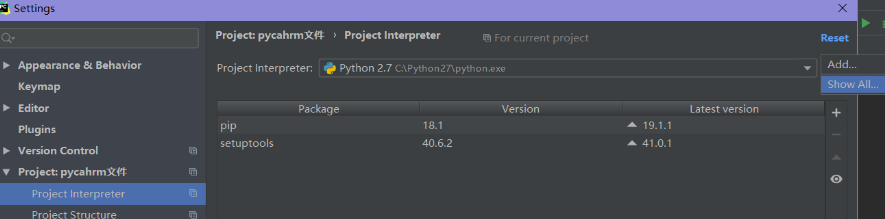
最后
最后给大家分享一下Pycharm里面的快捷键
- Ctrl+d 快速复制上一行
- Ctrl+z 撤销
- Ctrl+shift+z 复原
- Ctrl+? 选中添加注释 再次Ctrl+?可以取消注释
- 右下角可以快速切换解释器版本